Wie man Kontakte zu GetResponse hinzufügt
Melden Sie sich für GetResponse an oder loggen Sie sich in Ihr Konto ein.

Klicken Sie im Konto auf die Registerkarte Tools und wählen Sie in der Dropdown-Liste die Option Integrationen & API.
Wählen Sie die Registerkarte API und klicken Sie auf die Schaltfläche API-Schlüssel generieren.
Geben Sie in dem sich öffnenden Popup-Fenster einen Namen für den Schlüssel an und klicken Sie auf "Erzeugen".
Das System teilt Ihnen einen eindeutigen Schlüssel mit. Kopieren Sie den API-Schlüssel, da Sie ihn später nicht mehr kopieren können. Sie benötigen ihn, um den Datenerfassungsdienst auf Tilda zu aktivieren.
Gehen Sie zu den Website-Einstellungen → Formulare → GetResponse
Fügen Sie auf der Seite zur Einrichtung der Datensammlung für GetResponse den API-Schlüssel ein, den Sie zuvor kopiert haben.
Im nächsten Schritt wählen Sie im Dropdown-Menü die Liste aus, die Sie für die Erfassung der Abonnentendaten verwenden möchten.
Wenn alles korrekt ist, werden die Daten gespeichert und Sie sehen die Seite "Site Settings", auf der der GetResponse Service als aktiv angezeigt wird.
Gehen Sie nun zum Seiteneditor auf Tilda, fügen Sie einen Block mit dem benötigten Formular hinzu und öffnen Sie die Registerkarte Inhalt. Aktivieren Sie GetResponse, speichern Sie die Änderungen, und veröffentlichen Sie die Seite. Das Formular ist jetzt einsatzbereit!
Der Kontakt wird im GetResponse Service nur dann angezeigt, wenn der Benutzer das Abonnement bestätigt. Der Dienst sendet eine E-Mail zur Bestätigung des Abonnements an den Benutzer, den Sie auf der GetResponse Website konfigurieren müssen.
Der Kontakt wird im GetResponse Service nur dann angezeigt, wenn der Benutzer das Abonnement bestätigt. Der Dienst sendet eine E-Mail zur Bestätigung des Abonnements an den Benutzer, den Sie auf der GetResponse Website konfigurieren müssen.
Wenn ein Fehler auftritt, überprüfen Sie bitte, ob die URL-Adresse Ihrer Seite
ist die gleiche, die Sie in den Formulareinstellungen angegeben haben.